관리 인터페이스 구성(BUI)
이 절차에 따라 관리 인터페이스를 구성할 수 있습니다.
- Configuration(구성) > Network(네트워크) > Configuration(구성)으로 이동합니다.
-
데이터 링크를 선택합니다.
VNIC 등록 정보가 설정된 기존 데이터 링크를 수정할 수도 있고, 이 인터페이스에 대한 새 데이터 링크를 만들 수도 있습니다.
새 데이터 링크를 만들려면 다음 단계를 수행합니다. 네트워크 데이터 링크 구성(BUI)을 참조하십시오.
-
Datalinks(데이터 링크) 옆에 있는 추가 아이콘
 을 누릅니다.
을 누릅니다.
- VNIC 확인란을 누릅니다.
-
데이터 링크에 대한 이름을 입력합니다.
해당 데이터 링크가 관리 인터페이스용이라는 것이 데이터 링크 이름에 나타나도록 할 수 있습니다.
-
Network Datalink(네트워크 데이터 링크) 대화 상자에서 APPLY(적용)를 누릅니다.
Datalinks(데이터 링크) 목록에 데이터 링크가 표시됩니다.
-
Datalinks(데이터 링크) 옆에 있는 추가 아이콘
-
Datalinks(데이터 링크) 목록의 이 데이터 링크를 Interfaces(인터페이스) 목록으로 끌어오거나 Interface(인터페이스)의 항목 추가 아이콘
 을 누릅니다.
을 누릅니다.
-
Network Interface(네트워크 인터페이스) 대화 상자에서 다음 등록 정보를 설정합니다.
-
Name(이름) 인터페이스 이름을 입력합니다.
-
Enable Interface(인터페이스 사용) 인터페이스를 사용으로 설정하려면 이 확인란을 선택합니다.
-
IPv4 프로토콜 사용 또는 IPv6 프로토콜 사용 프로토콜, 해당 주소 유형을 선택하고 CIDR 표기로 하나 이상의 IP 주소를 입력합니다.
-
-
Allow Administration(관리 허용) 확인란을 누릅니다.
이 확인란을 선택하여 해당 인터페이스를 관리 인터페이스로 설정합니다. 관리 인터페이스에서는 포트 215의 BUI 연결 및 ssh 포트 22의 CLI 연결이 가능합니다.
- Datalinks(데이터 링크) 목록에서 데이터 링크를 선택합니다.
-
Network Interface(네트워크 인터페이스) 대화 상자에서 APPLY(적용)를 누릅니다.
인터페이스 목록에 인터페이스가 표시됩니다.
-
Configuration(구성) > Network(네트워크) > Configuration(구성) 페이지의 오른쪽 맨 위에 있는 APPLY(적용)를 누릅니다.
이 단계를 수행하기 전까지는 실행 중인 어플라이언스 네트워크 구성이 변경되지 않습니다.
-
Update Default Route(기본 경로 업데이트) 대화 상자에서 다음 등록 정보를 설정합니다.
-
Default Gateway(기본 게이트웨이) 기본 라우터 IP 주소입니다.
-
Interface(인터페이스) 첫번째 관리 인터페이스에 지정한 데이터 링크를 선택합니다.
주 - 경로를 설정하면 BUI 및 CLI를 통해 어플라이언스와 통신할 수 있으므로 이 단계가 강력히 권장됩니다. 경로가 없을 경우 어플라이언스와 통신할 수 있는 유일한 방법은 SP에 대한 Oracle ILOM 연결을 사용하는 것 뿐입니다.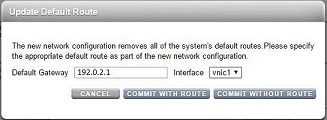
-
- COMMIT WITH ROUTE(경로와 함께 커밋)를 누릅니다.
-
클러스터화된 구성이므로 인터페이스를 잠급니다.
클러스터 관리 인터페이스 잠금(BUI)을 참조하십시오. 이 단계는 선택사항이지만 강력히 권장됩니다.
다음 단계
클러스터화된 구성인 경우 두번째 컨트롤러에 대해 이 절차를 반복합니다. 인터페이스가 만들어진 노드에서 인터페이스의 소유권을 정의합니다. 클러스터의 두번째 컨트롤러에 대해 인터페이스가 필요한 경우 해당 두번째 컨트롤러에 인터페이스를 만듭니다.
이 인터페이스를 수정하려면 인터페이스를 두 번 누르거나 인터페이스를 가리키고 편집 아이콘  을 누른 후 변경사항을 적용하고 APPLY(적용) 버튼을 누릅니다.
을 누른 후 변경사항을 적용하고 APPLY(적용) 버튼을 누릅니다.
이 인터페이스를 삭제하려면 인터페이스를 가리키고 삭제 아이콘  을 누른 후 이 인터페이스를 삭제할 것인지 확인합니다.
을 누른 후 이 인터페이스를 삭제할 것인지 확인합니다.
주 - 인터페이스가 삭제되면 이와 연관된 모든 경로도 제거됩니다.